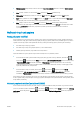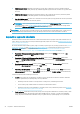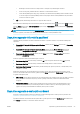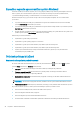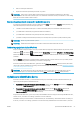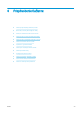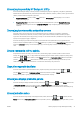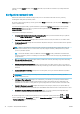HP DesignJet Z2600 Z5600 PostScript Printer User Guide
–
Nasledujúca strana nesedí na rovnaký riadok s ostatnými už poskladanými stranami.
–
Počas určenej doby čakania nebola do tlačiarne odoslaná žiadna strana.
–
Front nekompatibilných strán je plný. Tlačiareň počas skladania kompatibilných strán dokáže zaradiť
do frontu najviac šesť nekompatibilných strán. Keď prijme siedmu nekompatibilnú stranu, skladanie
sa ukončí a úloha sa vytlačí.
●
O (Vypnuté): skladanie je zakázané. Toto je predvolená možnosť.
Dobu čakania na skladanie je možné nastaviť na prednom paneli: stlačte ikonu , potom ikonu a vyberte
položku
Setup (Nastavenie) > Job management (Správa úloh) > Nest options (Možnosti skladania) > Select wait
time (Vybrať čas čakania).
TIP: Pri tlači s nastavenou možnosťou Optimized order (Optimalizované poradie) sa použije minimálne
množstvo papiera, môže však trvať dlhšie, pretože tlačiareň čaká na kompatibilné stránky.
Zapnutie a vypnutie informácií o používaní
Tlačiareň dokáže pravidelne odosielať e-mailom informácie o spotrebe. Môžete o to požiadať nasledujúcimi
spôsobmi:
●
V pomôcke HP DesignJet Utility pre systém Windows: vyberte položku Settings (Nastavenia) > Accounting
(Evidencia).
●
V pomôcke HP DesignJet Utility pre systém Mac OS X: vyberte položku Printer Settings (Nastavenie
tlačiarne) > Congure Printer Settings (Kongurovať nastavenie tlačiarne) > Accounting (Evidencia).
●
Vo vstavanom webovom serveri: vyberte položku Setup (Nastavenie) > Printer settings (Nastavenia
tlačiarne) > Accounting (Evidencia).
V každom prípade musíte nastaviť nasledujúce možnosti:
●
Send accounting les (Odoslať súbory evidencie): On (Zapnuté) (predvolená hodnota je O (Vypnuté))
●
Send accounting les (Odoslať súbory evidencie na): zadajte platnú e-mailovú adresu
●
Send accounting les every (Odoslať súbory evidencie každých): vyberte počet dní (1 až 60) alebo počet
výtlačkov (1 až 500)
Musíte tiež skontrolovať, či bol nakongurovaný e-mailový server. Ak chcete kongurovať e-mailový server
pomocou vstavaného webového servera, vyberte položku Setup (Nastavenie) > Email server (E-mailový server)
a vyplňte nasledujúce polia:
●
SMTP server (Server SMTP): adresa IP servera odchádzajúcej pošty (SMTP), ktorý spracuje všetky e-mailové
správy odoslané z tlačiarne. Ak poštový server vyžaduje overovanie, e-mailové oznámenia nebudú
fungovať.
●
Printer email address (E-mailová adresa tlačiarne): každá e-mailová správa odoslaná tlačiarňou musí
obsahovať spätnú adresu, ktorá nemusí byť funkčnou a reálnou adresou, ale musí byť jedinečná, aby
príjemcovia správy vedeli identikovať tlačiareň, ktorá správu odoslala.
Zapnutie a vypnutie e-mailových oznámení
Ak chcete z tlačiarne prijímať e-mailové oznámenia, musíte nakongurovať e-mailový server (pozrite si časť
Zapnutie a vypnutie informácií o používaní na strane 25).
Špecické e-mailové oznámenia môžete zapnúť alebo vypnúť výberom možnosti Notications (Oznámenia) na
karte Setup (Nastavenie) vo vstavanom webovom serveri.
SKWW Zapnutie a vypnutie informácií o používaní 25